Wi-Fi – это беспроводная технология передачи данных, которая позволяет пользователям подключаться к сети Интернет без использования проводных соединений. Wi-Fi-соединение характеризуется высокой скоростью передачи данных и удобством использования, но иногда бывает нестабильным. В этой статье я расскажу о нескольких способах проверить работу Wi-Fi-соединения и исправить возможные проблемы.
Во-первых, вы можете проверить, подключено ли ваше устройство к Wi-Fi-сети. Для этого откройте настройки Wi-Fi на своем устройстве (например, на смартфоне или ноутбуке) и проверьте, есть ли активное подключение к сети. Если подключение отсутствует или неправильно настроено, попробуйте перезапустить Wi-Fi на устройстве или восстановить настройки по умолчанию.
Во-вторых, проверьте силу сигнала Wi-Fi. Сигнал Wi-Fi может быть ослаблен из-за большого количества преград (например, стен или других электрических устройств) между вашим устройством и точкой доступа. Чтобы проверить, как хорошо у вас ловит сигнал Wi-Fi, просто переместитесь ближе к точке доступа и проверьте, улучшилось ли соединение. Если сигнал остается слабым, попробуйте переместить маршрутизатор ближе к вашему устройству или использовать усилитель сигнала, чтобы расширить покрытие Wi-Fi.
WiFi: проверка качества сигнала и скорости передачи данных
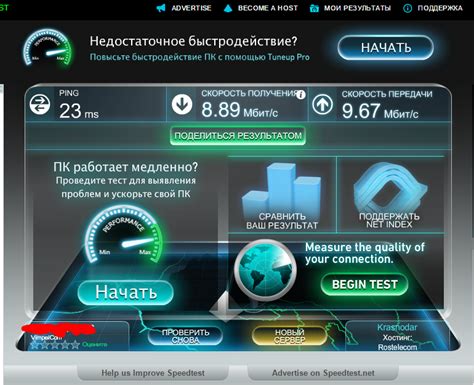
Для проверки качества сигнала можно воспользоваться специальными программами или встроенными средствами операционной системы. Такие инструменты позволяют оценить уровень сигнала в разных местах помещения, а также выявить помехи или преграды, которые могут ухудшить качество связи.
Одним из популярных инструментов для проверки качества сигнала является приложение NetSpot. Оно позволяет создать тепловую карту Wi-Fi сети, на основе которой можно определить зоны с наиболее сильным и слабым сигналом. Также с помощью NetSpot можно измерить скорость передачи данных и проверить стабильность соединения.
Для проверки скорости передачи данных можно воспользоваться сервисами, предоставляющими такую возможность. Один из таких сервисов - Speedtest by Ookla. Для запуска теста необходимо подключиться к Wi-Fi сети и запустить проверку. Сервис автоматически измерит скорость загрузки и выгрузки данных, а также пинг - время отклика между устройством и сервером.
При проверке качества сигнала и скорости передачи данных стоит обратить внимание на следующие моменты:
- Расположение роутера. Оптимальное место для установки роутера - центр помещения на достаточной высоте. Рядом с роутером не должно быть преград, мешающих распространению сигнала.
- Канал Wi-Fi. Если в радиусе действия есть другие Wi-Fi сети, можно попробовать изменить канал своей сети для уменьшения помех и улучшения качества сигнала.
- Интерференция. Множество электронных устройств (микроволновки, беспроводные телефоны и т. д.) могут создавать помехи и влиять на качество Wi-Fi сигнала. Рекомендуется держать роутер подальше от таких устройств.
Проверка качества сигнала и скорости передачи данных поможет выявить возможные проблемы с Wi-Fi сетью и принять меры для их устранения. Это позволит наслаждаться стабильным и быстрым интернет-соединением.
Как проверить качество Wi-Fi сигнала?
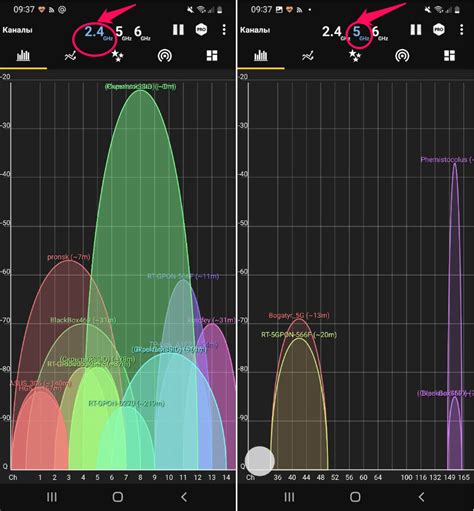
Качество Wi-Fi сигнала может существенно повлиять на скорость и стабильность интернет-соединения. Для того чтобы проверить его, можно использовать несколько методов.
1. Проверьте сигнал на устройстве: посмотрите на иконку Wi-Fi на вашем компьютере, планшете или смартфоне. Если уровень сигнала низкий или отсутствует, возможно, что проблема в покрытии сети или в настройках роутера. Попробуйте подойти ближе к роутеру или перезагрузить его.
2. Используйте специальные приложения: в интернете существует множество приложений для смартфонов и компьютеров, которые позволяют измерить скорость Wi-Fi соединения. Они показывают не только скорость загрузки и отдачи данных, но и задержку (ping) и стабильность сигнала. Некоторые из таких приложений - Speedtest, NetSpot, Wi-Fi Analyzer.
3. Проверьте настройки роутера: войдите в административную панель роутера (обычно это делается через веб-интерфейс по адресу 192.168.0.1 или 192.168.1.1) и проверьте, нет ли там проблем с настройками Wi-Fi. Убедитесь, что вы используете правильные каналы, настройки безопасности и не стоят ли роутеры слишком близко друг к другу.
4. Проверьте пропускную способность: если у вас медленный интернет, возможно, дело не только в Wi-Fi, но и в самом интернет-провайдере. Попробуйте подключить компьютер напрямую к роутеру с помощью Ethernet-кабеля и сравните скорость соединения.
5. Проверьте сигнал в разных местах: если сигнал Wi-Fi слаб в одной комнате или на одном этаже дома, попробуйте пройтись с устройством по другим местам и проверьте, меняется ли уровень сигнала. Если да, возможно, вам просто необходимо установить репитер Wi-Fi или сменить место расположения роутера.
6. Убедитесь в отсутствии помех: многие бытовые приборы (например, микроволновки или беспроводные телефоны) могут создавать помехи для Wi-Fi сигнала. Попробуйте перенести роутер подальше от таких устройств или отключить их на время проверки соединения.
Внимательно следуя этим советам, вы сможете проверить качество Wi-Fi сигнала и улучшить свое интернет-соединение.
Как определить скорость передачи данных через Wi-Fi?
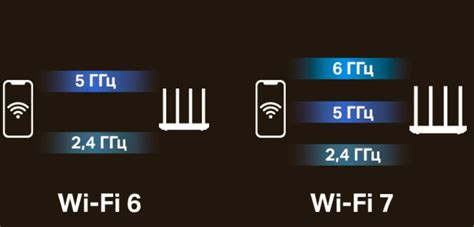
Один из самых простых и популярных способов - использование онлайн-сервисов для проверки скорости Wi-Fi. Для этого достаточно открыть любой из доступных сервисов, нажать на кнопку "Старт" и подождать, пока сервис выполнит скоростной тест. В результате вы увидите информацию о скорости вашего интернет-соединения, включая скорость передачи данных через Wi-Fi.
Если вы хотите более детально изучить производительность своей Wi-Fi сети, вы можете воспользоваться программами, которые позволяют измерить скорость передачи данных и провести диагностику вашей сети. Некоторые из таких программ предоставляют дополнительную информацию о задержке (ping) и стабильности сигнала Wi-Fi.
Еще один метод для определения скорости передачи данных через Wi-Fi - использование командной строки и утилиты "Ping". Для этого необходимо открыть командную строку (например, в Windows нажать Win + R, ввести "cmd" и нажать Enter), затем ввести команду "ping -n 10 адрес_сайта", заменив "адрес_сайта" на адрес тестируемого ресурса. В результате вы получите информацию о времени задержки передачи пакетов данных и можете оценить скорость передачи данных через Wi-Fi.
| Метод | Преимущества | Недостатки |
|---|---|---|
| Онлайн-сервисы | - Простота использования - Быстрая проверка скорости | - Требуется подключение к интернету - Возможны неточности |
| Программы | - Дополнительная информация о сети - Возможность проведения диагностики | - Требуется установка программы - Необходимость в дополнительных знаниях |
| Командная строка | - Бесплатный метод - Позволяет измерить задержку | - Требуется знание команд - Не предоставляет полную информацию о скорости |
Как улучшить качество Wi-Fi сигнала?

Wi-Fi сигнал может быть затруднен различными преградами, такими как стены, мебель и другие электронные устройства. Однако, существуют несколько способов улучшить качество Wi-Fi сигнала и обеспечить более стабильное соединение. Вот несколько рекомендаций, которые помогут вам:
1. Позиционируйте маршрутизатор правильно. Разместите маршрутизатор в центре жилого помещения, чтобы сигнал распространялся равномерно по всей площади. Избегайте установки маршрутизатора рядом с преградами, такими как стены или мебель.
2. Обновите антенны маршрутизатора. Если ваш маршрутизатор имеет отдельные антенны, рассмотрите возможность улучшить их. Приобретите антенны с более высокой усиливающей способностью или направленные антенны, чтобы усилить сигнал в нужном направлении.
3. Проверьте частоту Wi-Fi. Если ваш маршрутизатор поддерживает две частоты (2.4 ГГц и 5 ГГц), убедитесь, что ваше устройство подключено к наиболее оптимальной частоте. Частота 5 ГГц обычно имеет более низкую нагрузку и может обеспечить более стабильное соединение, особенно если в вашей окрестности много других беспроводных устройств.
4. Проверьте и настройте канал маршрутизатора. Возможно, ваш маршрутизатор работает на перегруженном канале. Используйте приложения или программное обеспечение для проверки занятости каналов в вашей окрестности и, при необходимости, переключитесь на менее загруженный канал.
5. Установите усилитель сигнала (репитер). В случае, если у вас есть большая площадь или преграды, которые мешают достичь сигналом определенного места, вы можете установить усилитель сигнала (репитер). Репитеры усиливают сигнал и помогают ему достигать более удаленных мест.
Применяя эти рекомендации, вы сможете улучшить качество Wi-Fi сигнала и наслаждаться более стабильным интернет-соединением в своем доме или офисе.
Как проверить надежность соединения Wi-Fi?

1. Проверка скорости интернет-соединения: существует множество онлайн-сервисов, которые позволяют провести тест скорости подключения к Wi-Fi. Некоторые из них также могут предложить информацию о задержке (ping) и стабильности соединения. Рекомендуется провести несколько тестов в разное время суток, включая пиковые часы, чтобы получить общую картину о стабильности и скорости соединения.
2. Проверка сигнала Wi-Fi: для проверки качества сигнала Wi-Fi можно воспользоваться специальными мобильными приложениями или функционалом самого роутера. Зачастую уровень сигнала отображается в процентах или шкале сигнала отличной, хорошей, средней и плохой. Для лучшей надежности откройте приложение или настройки роутера на разных устройствах и пройдитесь по дому или квартире, чтобы определить места, где сигнал слабый или отсутствует.
3. Проведение ping-теста: ping-тест используется для проверки задержки и пинга во время передачи данных между компьютером и сервером. Для проведения ping-теста откройте командную строку на Windows или терминал на Mac, и введите команду "ping {IP-адрес сервера}". Например, "ping google.com". В результате будет отображено время в миллисекундах, за которое данные ушли от вашего компьютера на сервер и вернулись. Чем меньше задержка, тем надежнее Wi-Fi соединение.
4. Проверка пропускной способности сети: длительная и интенсивная передача данных может привести к перегрузке Wi-Fi соединения. Для проверки пропускной способности сети можно скачать специальные программы, которые проведут тестирование на максимальную загрузку сети. При этом важно убедиться, что пропускная способность соединения не учитывает только скорость интернет-подключения, но и скорость передачи данных внутри сети.
5. Проверка наличия интерференции: одной из причин проблем со стабильностью Wi-Fi соединения может быть интерференция сигнала от других беспроводных устройств или соседских сетей. Для проверки наличия интерференции можно воспользоваться мобильными приложениями, которые покажут, какие сети находятся вокруг вас и на каком канале они транслируются. В случае, если вы заметите пересечения или соседние сети имеют сильный сигнал, рекомендуется изменить канал вашей сети на менее загруженный.
Проверка надежности Wi-Fi соединения поможет вам определить проблемы в сигнале и скорости интернет-соединения. Улучшение надежности Wi-Fi повысит вашу продуктивность и позволит комфортно пользоваться интернетом в любое время.
Как определить причину низкой скорости Wi-Fi?
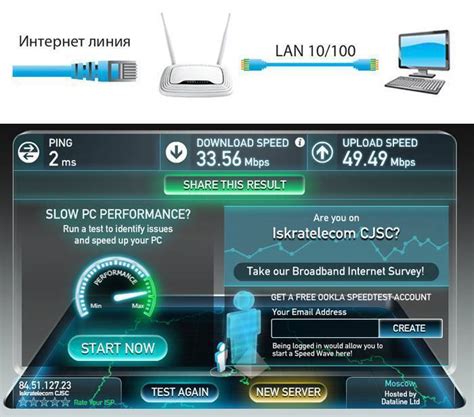
Низкая скорость Wi-Fi соединения может быть вызвана разными причинами. Проверьте следующие возможные источники проблемы:
- Расстояние между устройствами: проверьте, насколько близко находится ваше устройство к роутеру Wi-Fi. Чем дальше вы находитесь, тем слабее сигнал и, соответственно, скорость.
- Перегруженность сети: если в одной Wi-Fi сети находится много устройств, это может снижать скорость для каждого из них. Убедитесь, что устройства не загружают сеть больше, чем требуется.
- Интерференция сигнала: другие электронные устройства, такие как микроволновая печь или беспроводные телефоны, могут вызывать помехи Wi-Fi сигналу. Попробуйте отключить такие устройства или переместите роутер подальше от них.
- Плохая конфигурация роутера: проверьте настройки вашего роутера Wi-Fi. Убедитесь, что используется правильная частота (2.4 ГГц или 5 ГГц) и что устройства имеют совместимое Wi-Fi соединение.
- Необходимость обновления: устаревшее программное обеспечение на роутере или устройстве может приводить к низкой скорости Wi-Fi. Проверьте доступность обновлений и установите их при необходимости.
- Неисправность оборудования: если все остальные факторы проверены и скорость Wi-Fi все равно остается низкой, возможно, проблема связана с самим роутером или устройством. Попробуйте перезагрузить роутер или свяжитесь с провайдером услуг для дальнейшей помощи.
Учитывая эти возможные причины, вы сможете определить и устранить проблему с низкой скоростью Wi-Fi и наслаждаться более быстрым и стабильным соединением.
Как проверить совместимость Wi-Fi устройств?

Для проверки совместимости Wi-Fi устройств, необходимо выполнить следующие действия:
- Убедитесь, что все устройства подключены к одной Wi-Fi сети.
- Проверьте, что все устройства используют одинаковый стандарт Wi-Fi.
- Убедитесь, что все устройства имеют совместимые частоты Wi-Fi.
- Проверьте, что все устройства поддерживают один и тот же уровень безопасности Wi-Fi.
- Проверьте, что все устройства имеют актуальное программное обеспечение и драйверы Wi-Fi.
Если после выполнения этих действий устройства все равно не работают вместе, рекомендуется обратиться к документации производителя или связаться с технической поддержкой для дальнейшей помощи.
Как защитить Wi-Fi от внешних атак?
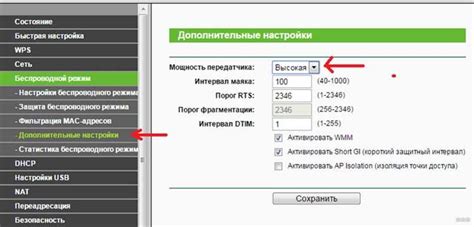
- Установите уникальное и сложное имя (SSID) для вашей Wi-Fi-сети. Не используйте стандартные имена, такие как "linksys" или "netgear", которые могут быть легко угаданы злоумышленниками.
- Включите защиту Wi-Fi с помощью пароля. Используйте сильные пароли, содержащие комбинацию прописных и строчных букв, цифр и специальных символов. Регулярно меняйте пароль для усложнения попыток взлома.
- Используйте шифрование Wi-Fi, такое как WPA2. Это поможет защитить данные, передаваемые по сети, от перехвата злоумышленниками.
- Отключите функцию "сокрытие SSID" в настройках маршрутизатора. Эта функция может предоставлять ложное чувство безопасности, а также создавать проблемы с подключением устройств к сети.
- Включите фаервол на маршрутизаторе. Фаервол поможет блокировать нежелательный трафик и защитит вашу сеть от атак извне.
- Регулярно обновляйте прошивку маршрутизатора. Производители регулярно выпускают обновления, которые содержат исправления уязвимостей и улучшения безопасности.
- Ограничьте количество устройств, подключенных к Wi-Fi-сети. Это поможет предотвратить перегрузку сети и уменьшить уязвимость к атакам.
- Используйте виртуальную частную сеть (VPN) для безопасного подключения к интернету. VPN зашифрует ваш трафик и обеспечит дополнительный уровень защиты.
Следуя этим рекомендациям, вы сможете повысить безопасность вашей Wi-Fi-сети и защитить ее от внешних атак.



